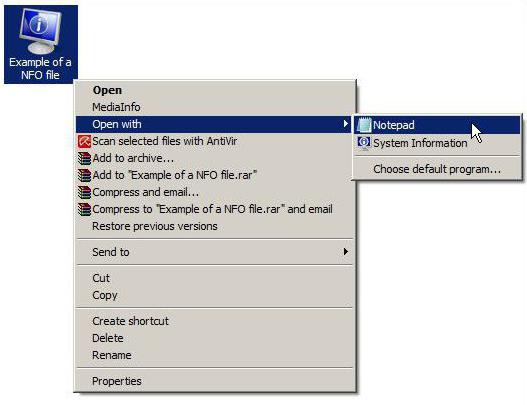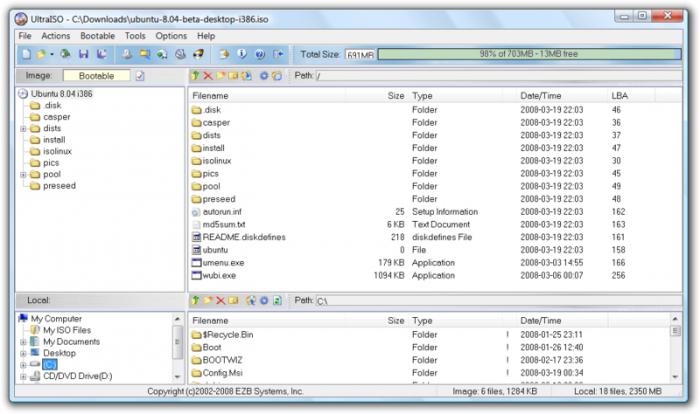End at åbne CUE og for hvad sådanne filer er anvendt
Mange stod over for en sådan situation: at finde mange klassiske spil på internettet, viser det sig, at de ikke kan downloades, fordi de repræsenterer et sæt af filer med udvidelsen BIN eller CUE. Dette problem er imidlertid ikke alvorligt. For at løse det kan du bruge simpel software til at læse disse filer uden at overskrive dem selv på diske. Først og fremmest når man beslutter, om CUE eller BIN skal åbnes, kommer en simpel applikation som Daemon Tools til at tænke på. Men først skal du forstå, hvad disse filer repræsenterer.

Hvad er .BIN og .CUE filer?
BIN-udvidelsen er tildelt binære filer,som kan indeholde en lang række data. Den mest almindelige form for sådanne filer er billedet af en cd-rom eller dvd-medie. Filen oprettes ved at kopiere indholdet af en cd til en fil, som kan skrives til disk eller output til et virtuelt drev. For at kunne montere eller skrive et .BIN-billede skal du have en .CUE-fil, der har nøjagtig det samme navn. Dens formål er, at det pålægger programmerne at skrive eller redigere, hvor BIN-filen er placeret.
For at oprette en ny CUE-fil skal du blot højreklikke på den mappe, hvor BIN-filen er placeret. Opret et nyt testdokument (i Notesblok) og indtast følgende linjer i det:

FIL "filename.bin" binær
Spor 01 MODE1 / 2352
INDEX 01 00:00:00
Vælg Gem som ... i menuen Filer.", Skriv navnet på BIN-filen og ændrer udvidelsen fra .TXT til .CUE. Klik på "Gem" knappen. Taler om, hvordan man åbner CUE, kan du bruge en almindelig notesblok. Denne opdagelse er nødvendig, hvis du vil kontrollere, om indholdet er korrekt.
Derudover er det ovennævnte og Daemon-programmetTools. Lite-versionen af denne applikation er gratis for hjemmebrugere og fungerer godt med billeder. Du kan finde den i fri adgang og dermed løse problemet for dig selv end at åbne CUE-filen.
Så installer Daemon Tools og åbenden downloadede fil. Klik på "Kør" eller "OK" i vinduet, der åbnes med en sikkerhedsadvarsel. Vælg det ønskede sprog og klik på "Næste". Læs og accepter licensaftalen for at fortsætte. Vælg en gratis licens, fordi gebyret er for organisationer. Vælg komponenter og filforeninger. Hvis du har forskellige programmer, som du bruger til forskellige diskbilleder, kan du forlade værdien af standardfilforeningerne.

Fjern markeringen ved valg af en brugerdefineret indstillingtjek "Installer SweetPacks". Hvis du forlader denne indstilling, installerer Daemon Tools en ny værktøjslinje i din browser og ændrer også din startside. Klik derefter på "Annuller" i vinduet, der vises under download. Klik på knappen "Spring over" i det næste vindue for at omgå et andet ekstra installationsprogram. Endelig skal du klikke på "Lad ikke MountSpace bruge min statistik". Vælg installationsstedet for Daemon Tools. Som standard er standardindstillingerne tilstrækkelige. Når installationen er afsluttet, vil spørgsmålet om, hvordan du åbner CUE, blive løst for dig.
For at montere et diskbillede skal du åbnefil CUE i Daemon Tools. Der er flere måder at gøre dette på. Du kan trække CUE fil på en virtuel diskette-ikonet i det nederste Daemon Tools vindue, når programmet er åbent. Billedet vil automatisk blive tilsluttet, og computeren vil handle øjeblikkeligt, hvis disken bare indsat.
Derudover, når du taler om, hvordan du åbner CUE, digDu kan åbne denne fil ved hjælp af kontekstmenuen og vælge Daemon Tools som det program, der skal åbnes. Vælg derefter de virtuelle enheder, det vil sige det drev, der blev oprettet. Klik på billedet, og derefter på CUE-filen. Sådan åbnes det, nu ved du det!